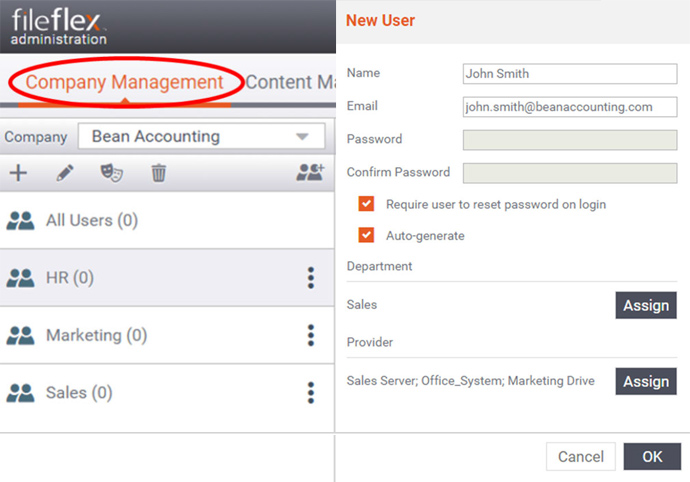Ajouter des utilisateurs individuellement
- Pour ajouter un utilisateur individuellement, allez dans l'onglet Gestion d'entreprise, sélectionnez l'icône Ajouter un nouvel utilisateur située dans la barre d'activité sur le côté droit de l'écran.
Sélectionner et ajouter un nouvel utilisateur
2. Indiquez le nom et l'adresse électronique de l'utilisateur.
3. Définissez le mot de passe de l'utilisateur. a. Vous pouvez soit créer manuellement un mot de passe pour l'utilisateur, soit sélectionner Génération automatique pour que FileFlex génère automatiquement un mot de passe fort pour eux. b. Vous pouvez demander à l'utilisateur de changer son mot de passe la prochaine fois qu'il se connectera en cochant la case à côté de Demander à l'utilisateur de réinitialiser le mot de passe lors de la connexion.
4. Assignez-le à un département en cliquant sur le bouton « Assigner » sous l'en-tête du département. Si vous affectez un utilisateur à plusieurs départements, il bénéficiera des privilèges de rôle de chaque département. Vous devez assigner au moins un département à chaque utilisateur. a. Les fournisseurs de contenu sont affectés à l'utilisateur une fois qu'un département lui a été assigné. Vous pouvez ajouter ou supprimer les fournisseurs de contenu en cliquant sur le bouton « Assigner » sous l'en-tête « Fournisseur ». Vous pouvez ajouter ou supprimer des sources de contenu pour un utilisateur, quel que soit le département auquel il appartient. L'attribution de fournisseurs supplémentaires est facultative.
5. Cliquez sur OK lorsque vous avez terminé d'ajouter des utilisateurs.
6. Une fois que vous avez créé un nouvel utilisateur, un e-mail généré automatiquement lui est envoyé contenant son nom d'utilisateur et son mot de passe FileFlex ainsi qu'un lien vers ses instructions d'intégration.